Pengarang:
Peter Berry
Tanggal Pembuatan:
14 Juli 2021
Tanggal Pembaruan:
1 Juli 2024
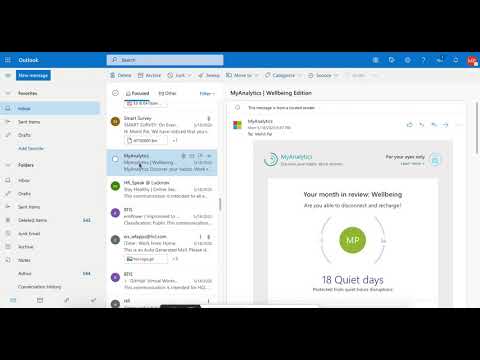
Isi
Artikel wikiHow ini menjelaskan cara memblokir kontak di Microsoft Outlook (sebelumnya Hotmail). Memblokir kontak Outlook sangat rumit karena Outlook biasanya tidak memfilter email dari kontak bahkan jika alamat email ada di daftar blokir; namun, menghapus kontak, menambahkan nama subjek ke daftar pengirim yang diblokir ("Pengirim yang Diblokir") dan menandai salah satu email mereka sebagai spam akan membantu mencegah email mendatang datang dari mereka. Perlu diingat bahwa Outlook dapat memerlukan waktu mulai dari satu jam hingga beberapa hari untuk mulai secara aktif memblokir email dari kontak tersebut. Anda tidak bisa memblokir kontak Outlook di aplikasi seluler.
Langkah
Bagian 1 dari 3: Hapus kontak
. Klik ikon roda gigi di sudut kanan atas halaman. Menu drop-down akan muncul.

Gulir ke bawah dan klik Lihat pengaturan lengkap (Lihat pengaturan lengkap). Tautan tersebut berada di bagian bawah menu drop-down. Sebuah jendela akan muncul.- Anda mungkin akan langsung melihat tautan tanpa menggulir ke bawah.
Klik kartunya Surat di kiri atas jendela.

Klik Email sampah (Kotak spam) berada di tengah kolom opsi.
Masukkan alamat email kontak. Klik kotak teks "Tambahkan pengirim di sini" di bagian atas "Pengirim yang diblokir", lalu masukkan alamat email orang tersebut.

Klik Menambahkan (Tambahkan) di sebelah kanan bingkai teks.
Klik Menyimpan (Simpan) di bagian atas halaman. Perubahan Anda akan disimpan dan alamat email kontak akan ada di daftar pengirim yang diblokir. iklan
Bagian 3 dari 3: Tandai email sebagai spam
- Anda perlu tahu mengapa ini perlu. Saat menambahkan kontak tertentu ke daftar blokir alamat email menunjukkan bahwa Anda ingin memblokir email dari orang ini di masa mendatang, terkadang Outlook tidak akan melakukan ini jika Anda tidak menambahkan email kontak yang sudah ada. Buka direktori "Sampah" dan blokir dari sini.
- Jika Anda belum pernah menerima email dari kontak yang perlu diblokir, Anda tidak dapat melanjutkan dengan langkah di atas. Di masa mendatang, Anda mungkin menerima email dari orang ini, lalu tandai emailnya sebagai spam untuk menyelesaikan proses pemblokiran.
Kembali ke kotak masuk Anda. Klik ikon amplop "Mail" di kiri bawah halaman. Kotak masuk Outlook terbuka di tab baru.
Pilih email dari kontak. Klik email mana pun dari kontak yang Anda blokir.
- Jika mereka mengirim banyak pesan, Anda dapat memilih secara massal dengan mengarahkan kursor ke gambar profil kontak (atau inisial) di sebelah kiri email, mengklik kotak centang yang muncul, lalu mengklik kotak centang di email lain.
Klik tab tersebut Sampah di bagian atas halaman.
Buka folder "Sampah". Klik Sampah di sisi kiri kotak masuk. Daftar email yang Anda tandai sebagai spam akan muncul.
Klik email kontak yang perlu Anda blokir untuk memilihnya.
- Sekali lagi, jika beberapa email ditandai sebagai spam, klik kotak centang di sebelah kiri setiap email untuk memilih semuanya.
Klik Blok (Blokir) di bagian atas halaman.
Klik baik ketika itu muncul. Keputusan Anda akan dikonfirmasi dan memastikan bahwa email kontak telah ditambahkan ke daftar "Blokir Pengirim". Anda tidak akan lagi menerima email dari mereka.
- Mungkin perlu waktu beberapa jam (atau hari) sampai email kontak ini berhenti masuk ke kotak masuk Anda.
Nasihat
- Dengan menghapus kontak, tambahkan alamat email orang ini ke daftar pengirim yang diblokir dan tandai email mereka yang ada sebagai spam dan blokir mereka, pastikan email dari mereka tidak akan sampai ke Anda di masa mendatang.
- Jika Anda tidak memilih tindakan Blok untuk email kontak di folder "Sampah", email berikutnya dari mereka hanya akan masuk ke folder "Sampah" dan bukan dihapus secara otomatis. Ini berguna jika Anda ingin tahu apa yang dikatakan kontak ini, tetapi tidak menerima email mereka di kotak masuk.
Peringatan
- Karena bug atau algoritme Outlook, menambahkan alamat email ke daftar "Blokir Pengirim" saja tidak cukup untuk memblokir email mendatang agar tidak masuk ke kotak masuk.



